ps文字怎样居中文本框?文本怎样居中对齐图层?
1、我们在ps界面中,点击选择文字图层
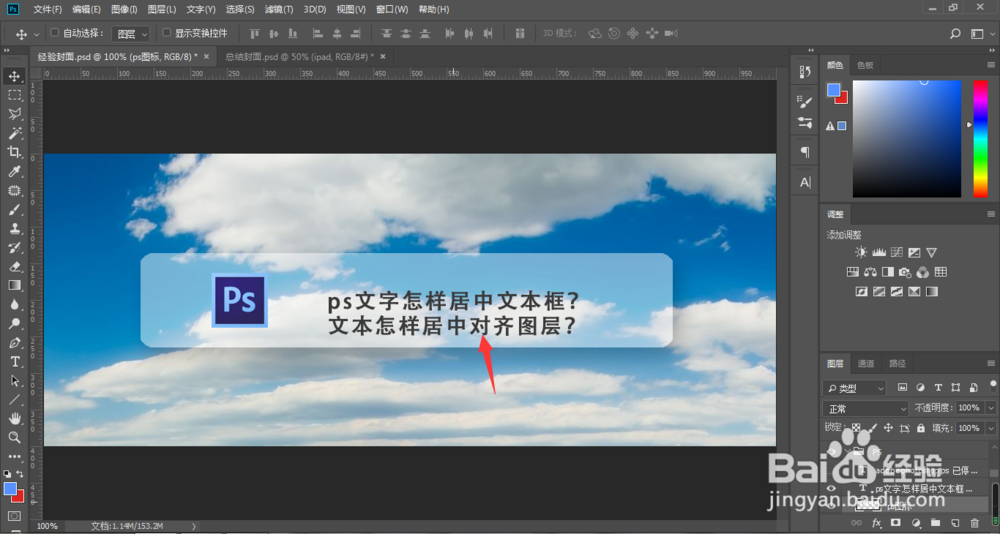
2、按下键盘shift键,鼠标点击选中文本框图层

3、或者,按下键盘shift键,在图层面板中依次选中文字以及文本框图层

4、点击箭头所指的图层
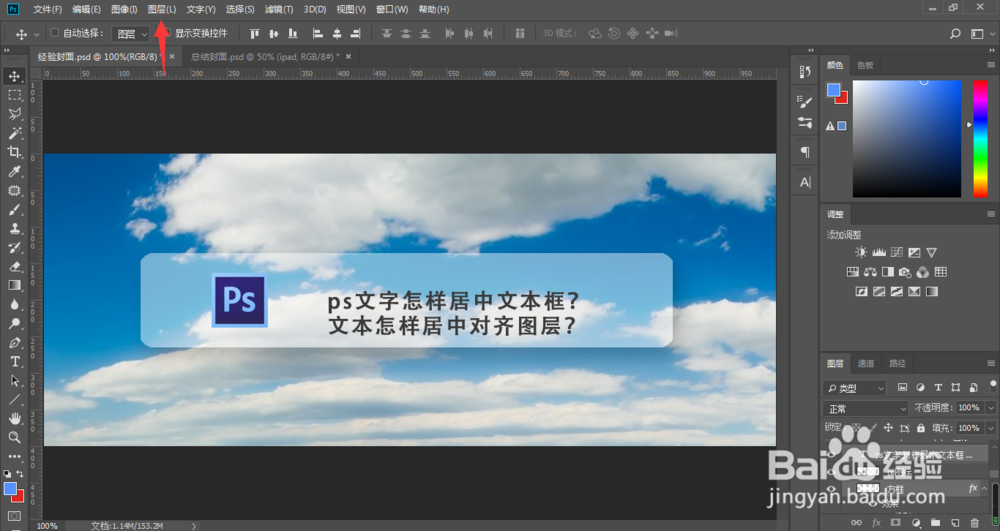
5、在弹出的菜单中选择对齐栏目下的垂直居中
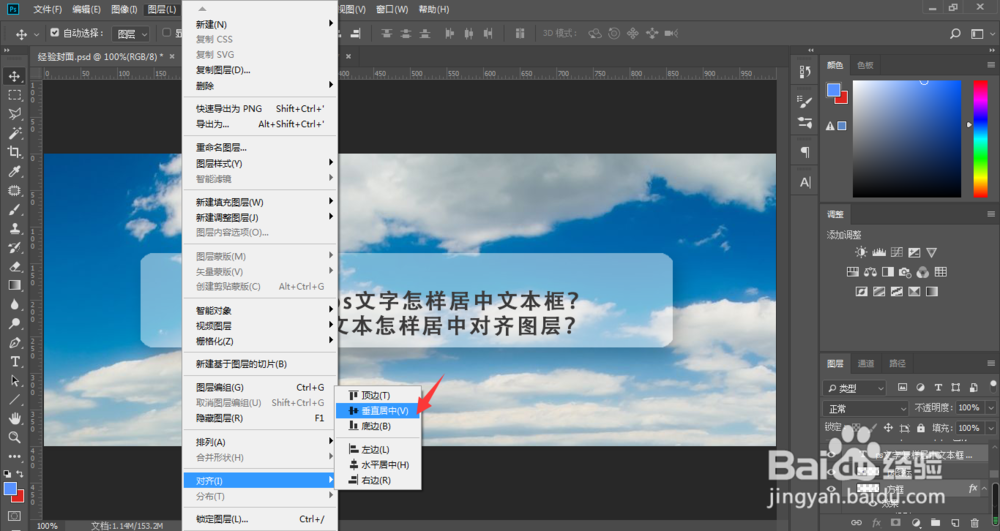
6、或者,直接点击箭头所指的垂直居中图标
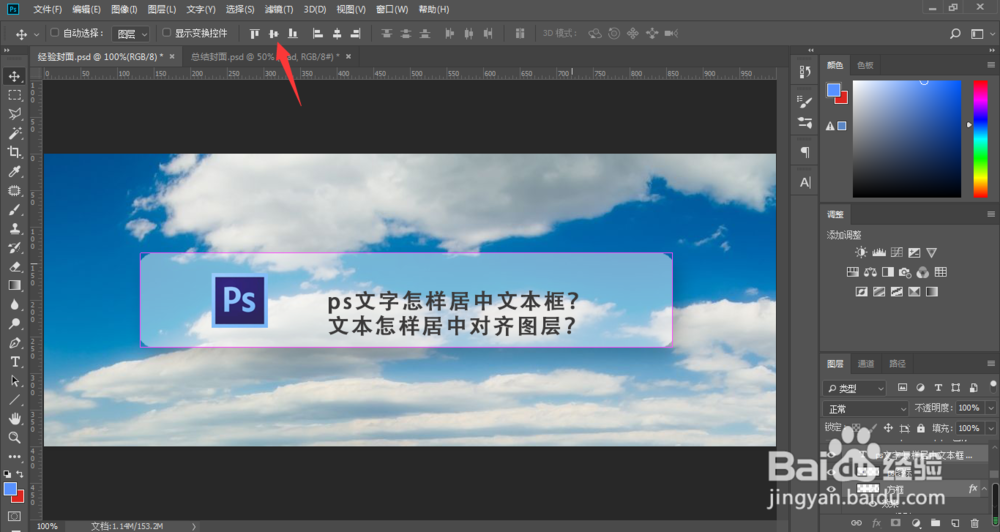
7、这样,文本就自动与图层自动垂直居中对齐了
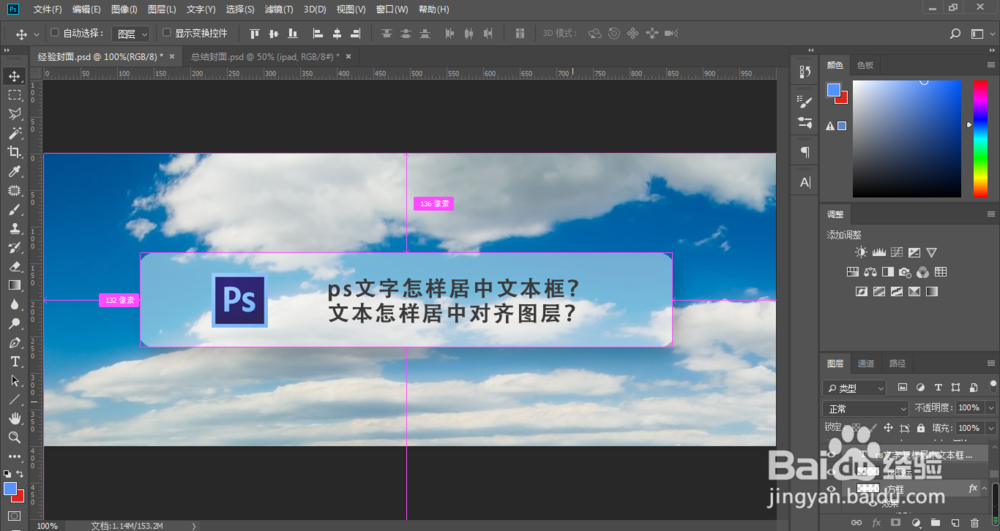
1、我们在ps界面中,点击选择文字图层
2、按下键盘shift键,鼠标点击选中文本框图层
3、或者,按下键盘shift键,在图层面板中依次选中文字以及文本框图层
4、点击箭头所指的图层
5、在弹出的菜单中选择对齐栏目下的垂直居中
6、或者,直接点击箭头所指的垂直居中图标
7、这样,文本就自动与图层自动垂直居中对齐了

声明:本网站引用、摘录或转载内容仅供网站访问者交流或参考,不代表本站立场,如存在版权或非法内容,请联系站长删除,联系邮箱:site.kefu@qq.com。
阅读量:95
阅读量:128
阅读量:144
阅读量:67
阅读量:130